SnapchatでAIの会話をクリアする方法
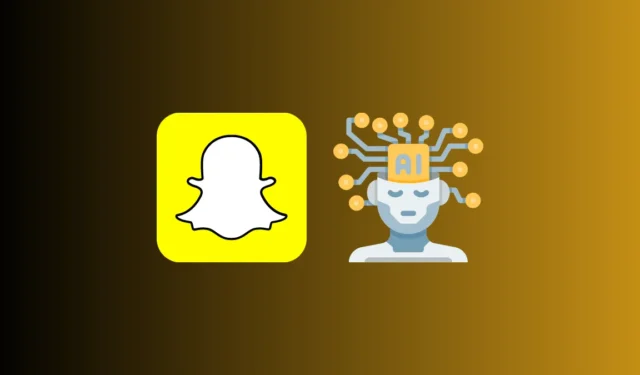
知っておくべきこと
- My AI とのすべての会話は、自分で削除するまで、Snapchat アカウント内に永久に保存されます。
- Snapchat Profile > Clear Data > Clear My Al dataに移動して、My AI との過去の会話を削除できます。
- 無料アカウントを使用して、Snapchat My AI データを消去できます。そのために Snapchat+ に登録する必要はありません。
Snapchat は、最初に Snapchat+ ユーザー向けにリリースされた実験的なチャットボットである My AI を使用して、プラットフォーム上で OpenAI の ChatGPT の独自のバージョンを発表しましたが、現在は Snapchat のすべてのユーザーがアクセスできるようになっています。My AI を使用すると、些細な質問や旅行の提案から、さまざまなトピックに関するエッセイの作成まで、あらゆる回答を得ることができます。
My AI との会話はすべて Snapchat アカウントに保存されますが、AI チャットボットとの過去の会話をクリアしたい場合は、Snapchat 設定内から行うことができます。この投稿では、Snapchat で既存の My AI の会話をクリアし、Snapchat アカウントから My AI チャットボットを完全にオフにする方法を説明します。
My AI との会話は、Snapchat にどのくらいの期間保存されますか?
Snapchat で My AI チャットボットを操作すると、すべての会話は保持したい限りプラットフォームに保存され、自動的に削除されることはありません。これは、AI チャットボットがあなたのことをよりよく理解し、対話したときにクエリに対してより関連性の高い応答を返すようにするためです。会話からのデータは、Snapchat が My AI の機能を向上させたり、表示される広告を含め、Snapchat でのエクスペリエンスをパーソナライズしたりするために使用される場合があります。
ただし、以下に用意したガイドから、Snapchat 設定から My AI との過去の会話をすべてクリアすることができます。
Snapchat で既存の My AI の会話をクリアする方法
Snapchat 設定内の My AI チャットボットを使用して、既存の会話をすべて削除できます。これには、Snapchat+ に登録する必要はありません。つまり、Snapchat の無料利用枠を使用しているときに、My AI の会話をクリアできます。開始するには、スマートフォンでSnapchatアプリを開きます。

Snapchat 内で、画面の左上隅にあるBitmojiアイコン をタップします。

開いたプロフィール画面で、右上隅にある歯車アイコンをタップします。
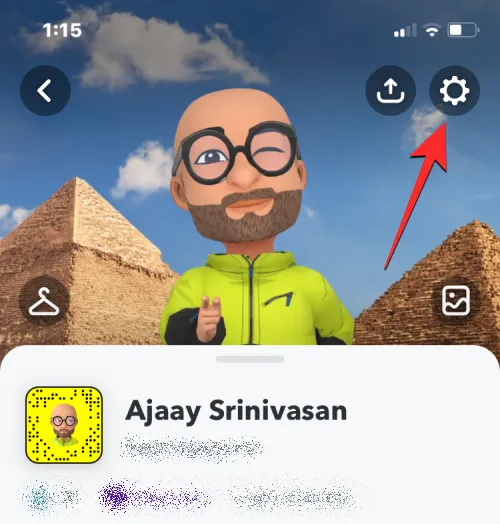
設定画面内で、下にスクロールし、「プライバシー管理」の下にある「データを消去」をタップします。
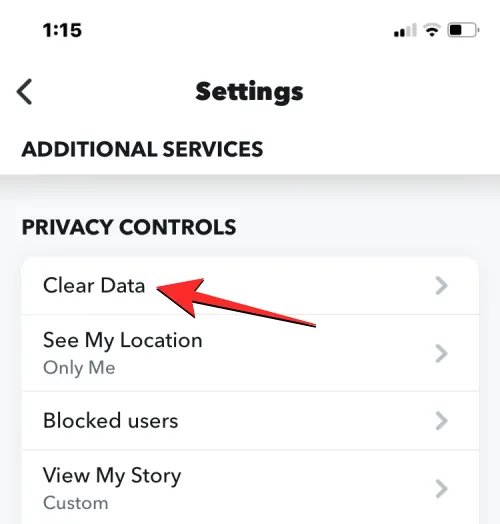
次の画面で、下部にある[My Al データを消去]をタップします。

Snapchat アカウントからどのデータが削除されるかを知らせるプロンプトが画面に表示されます。アクションを確認するには、[確認]をタップします。
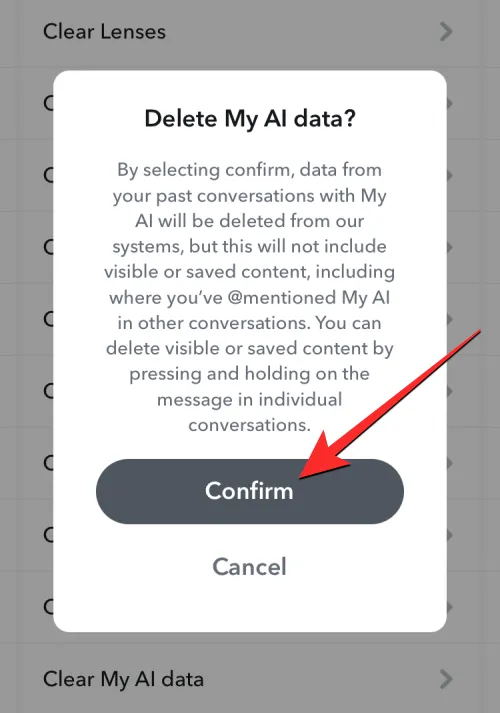
My AI チャットボットとの過去の会話はすべて、Snapchat アカウントから削除されます。
SnapchatでMy AIを完全にオフにする方法
Snapchat から My AI データを消去しても、AI チャットボットとの会話のみが削除されます。ただし、アカウントからチャットボット自体が削除されるわけではありません。My AI を Snapchat から削除するには、プラットフォームで Snapchat+ メンバーシップに登録する必要があります。これがないと、オフにするオプションが利用できなくなります。
Snapchat+ メンバーの場合、 Snapchatアプリのチャット画面にアクセスし、 My AIチャットを長押しすることで、アカウントから My AI を削除できます。続いて表示されるメニューで、[チャット設定] > [チャット フィードから削除]に移動して、My AI を無効にすることができます。
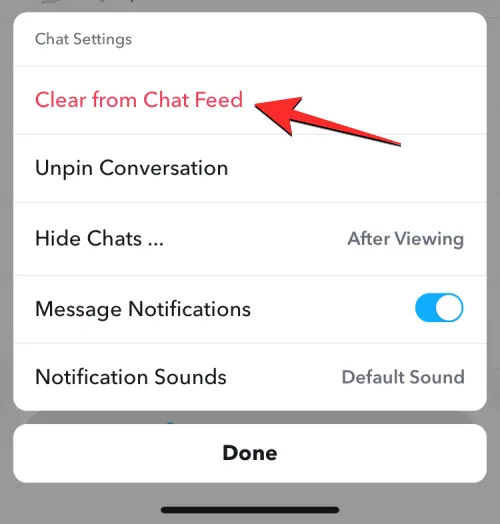
Snapchat の My AI 機能を完全にオフにするための詳細なガイドは、以下のリンクの投稿から確認できます。
▶︎ Snapchat AI をオフにする方法–ここでリンクを変更
それで全部です。


コメントを残す